效果图:

素材:随便搜索一片叶子作为背景就可以。
一、打开叶子素材,在通道面板下面新建一个alpha1通道,同文字工具输入“艾普教育”调整好大小,设置为圆头字体就可以,填充字体为白色。提取树叶选取观察树叶位置,然后调整文字的位置。

二、选择rgb通道,回到图层面板。新建一图层ctrl+shift+n 填充为白色。提取alpha1选取,填充为玄色,效果分别如下图:

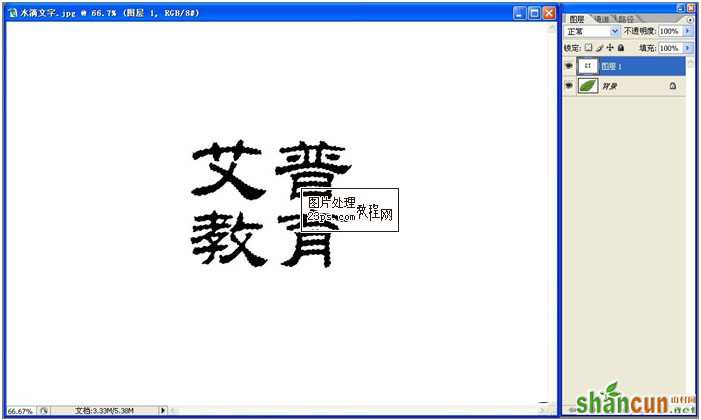
三、去掉选取ctrl+d。选择滤镜-模糊-高斯模糊、设置数值为6-8之间,如下图:
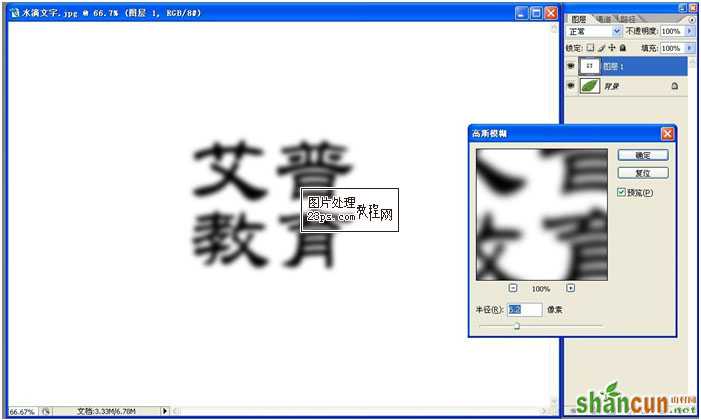
四、设置滤镜-风格化-浮雕效果,参数如下图:
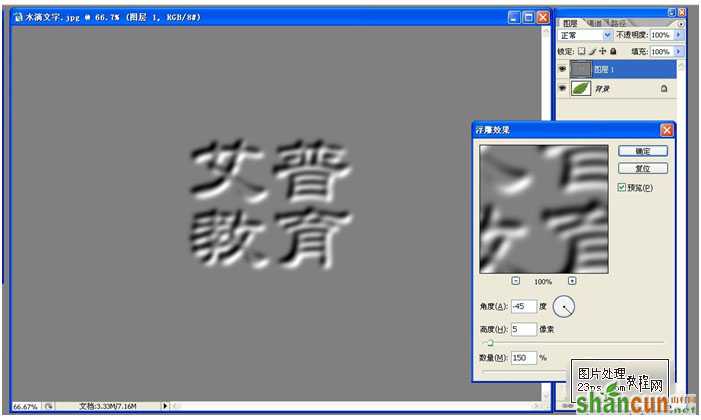
五、如下图设置曲线,水的感觉已经初具雏形:
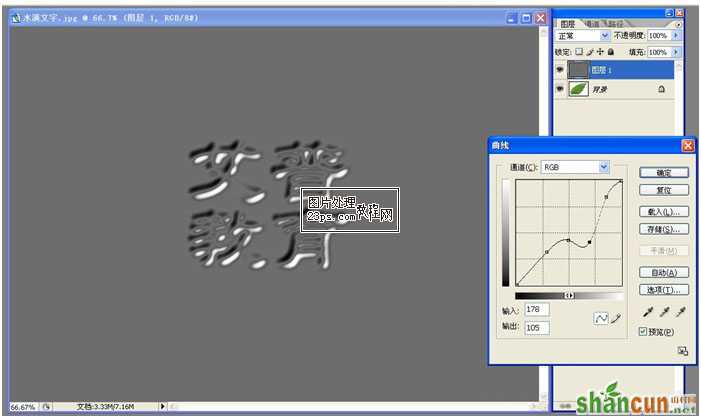
六、设置滤镜-艺术效果-塑料包装,如下图:
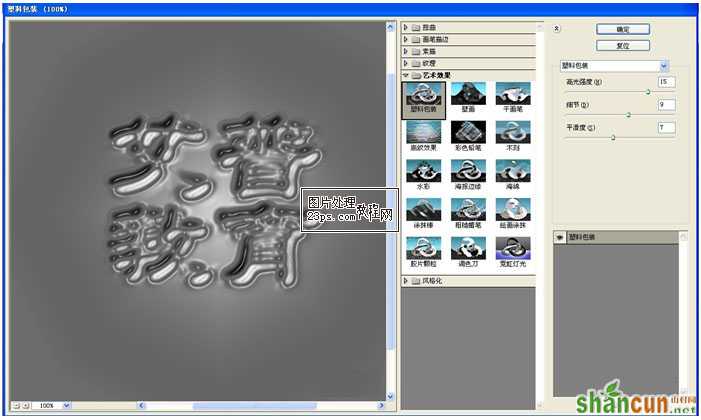
七、效果有点过,可以用编辑-渐隐工具消去一些效果,参数如下图所示,如此以后就更加有水滴的效果了。如图:
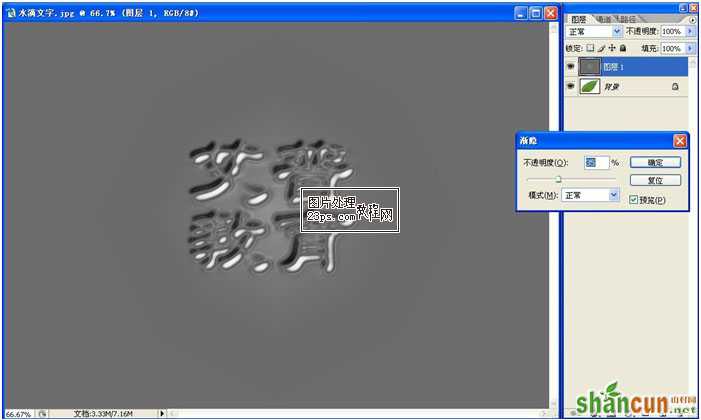
八、提取alpha1通道选取,反向选择ctrl+shift+i,删除图层一的背景。如图

九、把图层一的图层模式设置为强光,这步很重要,让文字与背景很好的融合起来。如图

十、调整色阶,ctrl+l让文字的高光更亮,如图

十一、 调整图层样式,内发光与投影,效果如图:


十二、 设置好了以后就完成了我们的水滴文字。
















